Spørsmål
Problem: Hvordan fikse bærbare høyttalere blir bassen forsterket etter 20H2 Windows-oppdatering?
Hallo. Jeg prøvde å fikse det selv, men jeg kan ikke finne ut hva som skjedde. Etter en nylig oppgradering av operativsystemet, ser det ut til at høyttalerbassen til mine bærbare datamaskiner er forsterket mye. Dette skjedde etter 20h2-oppdateringen. Jeg rullet tilbake oppdateringen – den endrer ingenting med lyden. Denne forsterkede lyden er ikke i orden, så hjelp meg å endre den tilbake, takk.
Løst svar
Problemet når bassen til bærbare høyttalere forsterkes etter 20H2 Windows-oppdatering er frustrerende fordi brukere[1] rapporter at de ikke endrer noen innstillinger selv, så endringen skjedde fra ingensteds og kan ikke enkelt endres tilbake. Windows 10-oppdateringer kan fikse forskjellige problemer og feil, løse problemer kjent fra forrige oppgraderingsversjon, så nylige OS-oppdateringer kan hjelpe, men i dette tilfellet utløser de også forskjellige problemer.
Stabilitets- og ytelsesproblemer som bærbare høyttalere, bass, forsterkes etter at 20H2 Windows-oppdatering kan oppstå ingen steder på grunn av den feilaktige oppdateringen eller det spesielle problemet med kompatibilitet med programvare, maskinvare eller annet applikasjoner. Det er en vanlig årsak til problemer med Windows-enheter fordi systemet krever en haug med forskjellige filer og deler som trengs for alle aktivitetene.
Dette problemet kan være irriterende fordi når høyttalernes bass forsterkes etter 20H2-oppdateringen, kan folk ikke bruke maskinene sine på riktig måte. Ulike andre problemer kan oppstå ved siden av dette problemet med lyd når filer er ødelagt eller mangler.[2] Det er viktig å ikke bare fikse problemet, men å finne en rotårsak til dette problemet, slik at ytterligere problemer ikke forstyrrer bruken av datamaskinen.
Du bør gå gjennom metodene nedenfor for å fikse bærbare høyttaleres bass forsterkes etter 20H2 Windows-oppdatering, men det kan være lurt å sjekke noen problemer før. Du må være sikker på at de riktige lyddriverne brukes og sjekke om versjonen er oppdatert, slik at prosedyrene som bruker disse driverne går jevnt. Du kan installere disse delene selv, eller de følger med OS-installasjonen og blir oppdatert. Du kan sørge for og sjekke eller til og med oppdatere dem ved å bruke metoden nedenfor.
Når det gjelder årsakene bak dette lydproblemet på Windows 10, kan feilsøking gi noe informasjon. Vi vil bare merke oss at sikkerhet ikke er et problem i denne saken. Skadelig programvare eller PUP-er[3] kan ikke påvirke slike innstillinger eller andre prosesser, men infeksjoner kan utløse endringer i systemmappene, så kjøring av en ReimageMac vaskemaskin X9 kan hjelpe til med å se etter infeksjoner og skade av skadelig programvare.
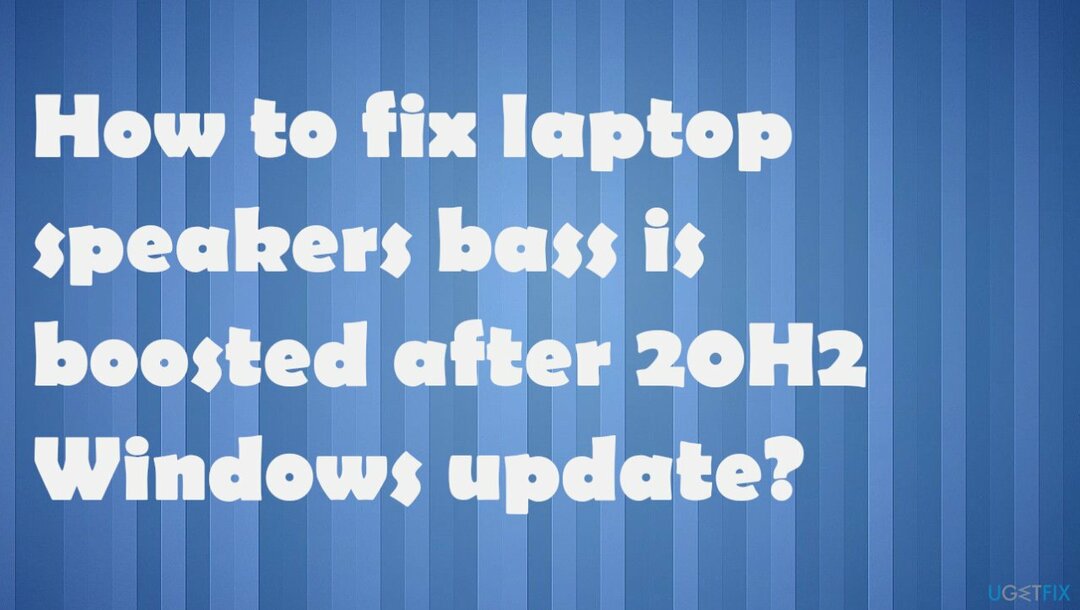
#1 Kjør Windows lydfeilsøking
For å reparere skadet system, må du kjøpe den lisensierte versjonen av Reimage Reimage.
- trykk Windows + I for å åpne Innstillinger.
- Klikk Oppdatering og sikkerhet.
- Deretter Feilsøking.
- Og flere tprubleshooters.
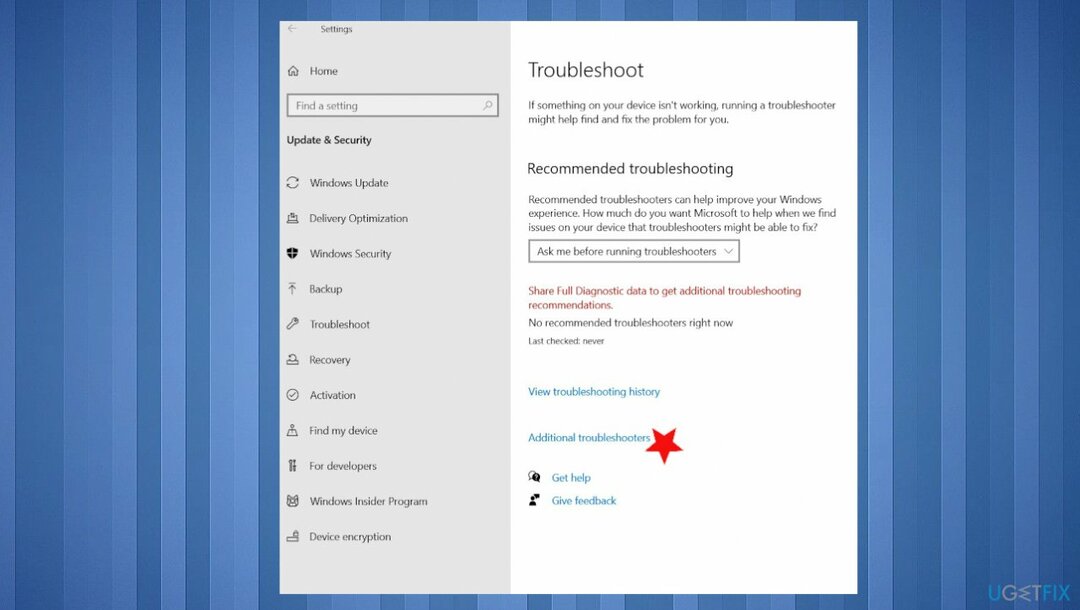
- Se etter og velg på høyre side Spiller av lyd.
- Klikk på Kjør feilsøkingsprogrammet.
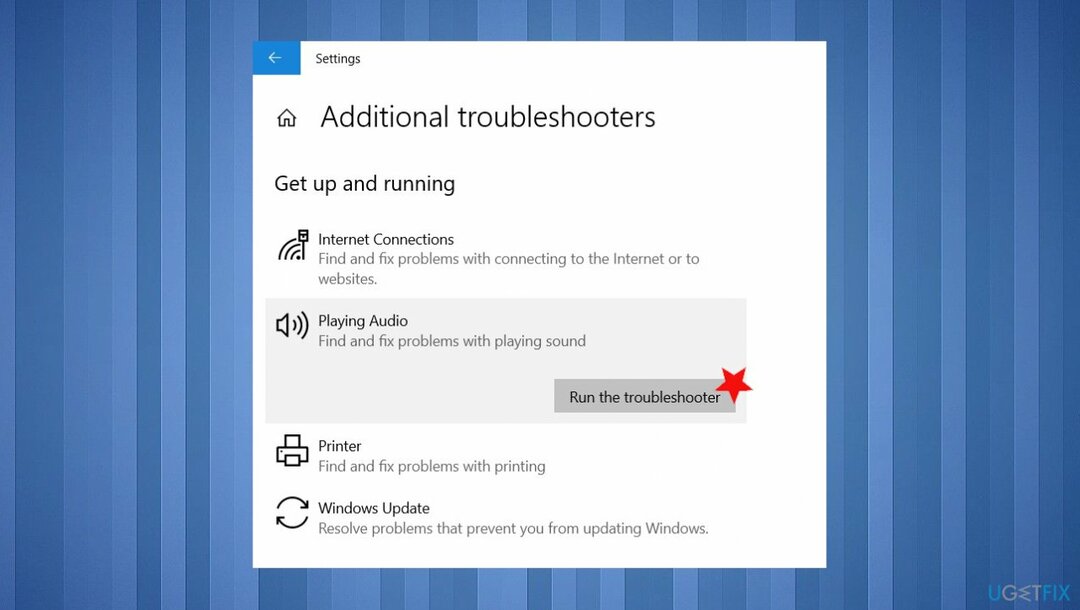
- Dette vil oppdage og fikse lydproblemer i Windows 10.
- Start Windows på nytt etter det og sjekk lyden.
#2 Start lydtjenesten på nytt for å fikse bærbare høyttalere, bassen forsterkes etter 20H2 Windows-oppdatering
For å reparere skadet system, må du kjøpe den lisensierte versjonen av Reimage Reimage.
- trykk Windows + R.
- Type tjenester.msc og ok.
- Rull ned og se etter Windows Audio Service.
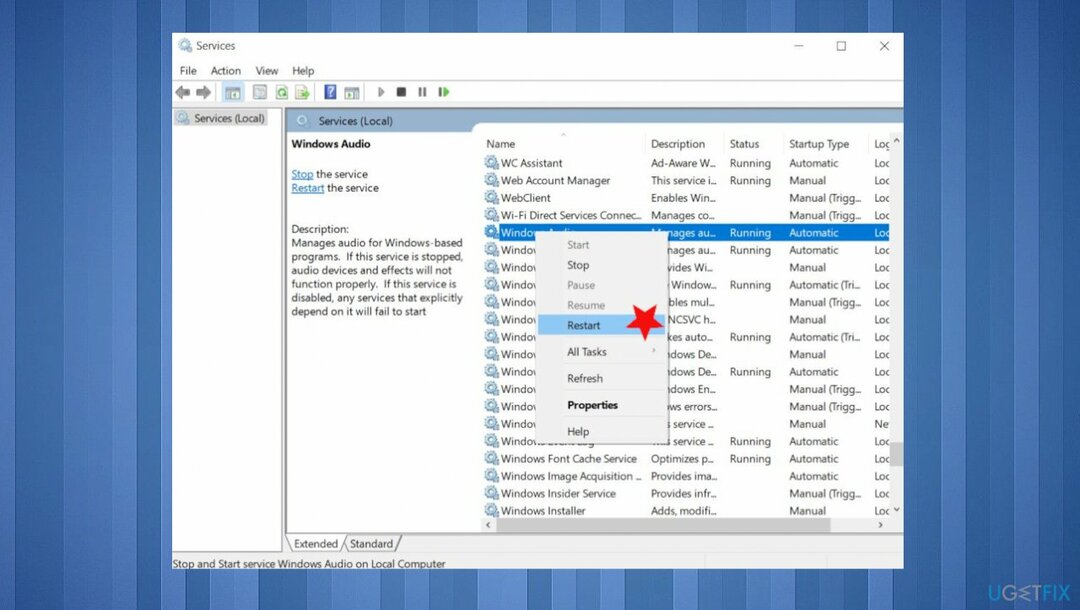
- Høyreklikk på Windows lydtjeneste og velg omstart.
- Sjekk om oppstartstypen er satt til Automatisk i Eiendommer.
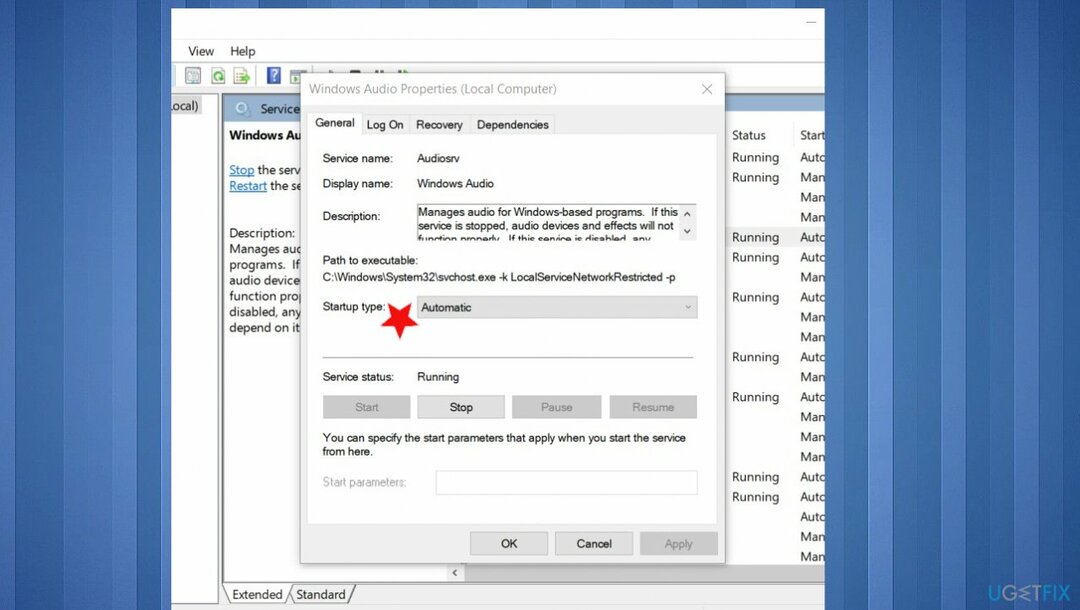
- Klikk søke om og ok for å gjøre lagre endringer.
- Gjør det samme med AudioEndpointbuildert service.
#3 Oppdater drivere
For å reparere skadet system, må du kjøpe den lisensierte versjonen av Reimage Reimage.
- trykk Windows + X plukke ut Enhetsbehandling.
- Utvide Lyd-, video- og spillkontrollere.
-
Høyreklikk installert lyddriver og velg deretter Oppdater driver.
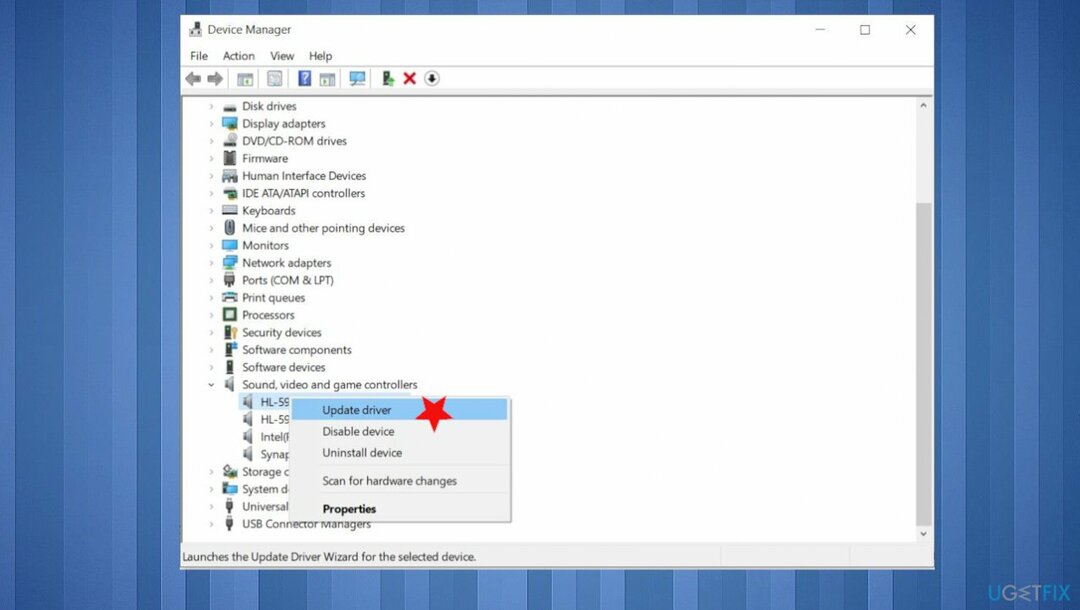
- Dette vil se etter den siste oppdaterte lyddriveren for PC-en.
- Velg å automatisk laste ned og installere drivere for deg.
- Start Windows på nytt.
DriverFix kan også gjøre denne oppdateringen og sjekken for deg automatisk.
#4 Installer drivere på nytt for å fikse høyttalere, bassen forsterkes etter Windows-oppdatering
For å reparere skadet system, må du kjøpe den lisensierte versjonen av Reimage Reimage.
- En gang til åpne enhetsbehandling.
- Utvide Lyd-, video- og spillkontrollere.
- Høyreklikk lyddriveren og velg deretter avinstallere enheten.
- Last ned den nyeste lyddriverprogramvaren for PC-en din fra enhetsprodusentens nettsted og følg instruksjonene deres.
- Start Windows på nytt og sjekk om dette hjelper etter ominstalleringen.
#5 Slå av forbedringer av lyden
For å reparere skadet system, må du kjøpe den lisensierte versjonen av Reimage Reimage.
- Velg Start knapp.
- Skriv inn Lyd i søkefeltet.
- Velg deretter Lydkontrollpanel fra resultatlisten.
- På Avspilling fane, Høyreklikk standardenheten.
- Velg deretter Egenskaper.
- På Forbedringer-fanen, velg Deaktiver alle forbedringer avkrysningsboksen og prøv å spille av lydenheten.
- Hvis det ikke fungerer, velg Avbryt.
- Så på Avspilling fanen, velg en annen standardenhet hvis du har en.
- Velg Deaktiver alle forbedringer avkrysningsboksen, og prøv å spille av lyd igjen.
- Gjør dette for hver standardenhet.
Reparer feilene dine automatisk
ugetfix.com-teamet prøver å gjøre sitt beste for å hjelpe brukere med å finne de beste løsningene for å eliminere feilene deres. Hvis du ikke ønsker å slite med manuelle reparasjonsteknikker, vennligst bruk den automatiske programvaren. Alle anbefalte produkter er testet og godkjent av våre fagfolk. Verktøy som du kan bruke for å fikse feilen, er oppført nedenfor:
By på
gjør det nå!
Last ned FixLykke
Garanti
gjør det nå!
Last ned FixLykke
Garanti
Hvis du ikke klarte å fikse feilen ved å bruke Reimage, kontakt supportteamet vårt for å få hjelp. Vennligst gi oss beskjed om alle detaljer du mener vi bør vite om problemet ditt.
Denne patenterte reparasjonsprosessen bruker en database med 25 millioner komponenter som kan erstatte enhver skadet eller manglende fil på brukerens datamaskin.
For å reparere skadet system, må du kjøpe den lisensierte versjonen av Reimage verktøy for fjerning av skadelig programvare.

En VPN er avgjørende når det gjelder brukerens personvern. Online trackere som informasjonskapsler kan ikke bare brukes av sosiale medieplattformer og andre nettsteder, men også din Internett-leverandør og myndighetene. Selv om du bruker de sikreste innstillingene via nettleseren din, kan du fortsatt spores via apper som er koblet til internett. Dessuten er personvernfokuserte nettlesere som Tor er ikke et optimalt valg på grunn av reduserte tilkoblingshastigheter. Den beste løsningen for ditt ultimate privatliv er Privat internettilgang – vær anonym og sikker på nett.
Datagjenopprettingsprogramvare er et av alternativene som kan hjelpe deg gjenopprette filene dine. Når du sletter en fil, forsvinner den ikke ut i løse luften – den forblir på systemet ditt så lenge det ikke skrives nye data på toppen av den. Data Recovery Pro er gjenopprettingsprogramvare som søker etter arbeidskopier av slettede filer på harddisken din. Ved å bruke verktøyet kan du forhindre tap av verdifulle dokumenter, skolearbeid, personlige bilder og andre viktige filer.